¿Qué es Ubuntu?
Ubuntu es un sistema operativo gratuito y de código abierto. Su arquitectura está basada en Debian y basada en una distribución Linux que permite la ejecución de diferentes máquinas a nivel mundial impulsadas por software de código abierto. Le permite alterar el código, permite la distribución de programas y la instalación de múltiples copias sin pagar ningún costo.
La primera versión de ubuntu se lanzó en octubre de 2004. La versión actual de Ubuntu es 20.04 LTS (Focal Fossa). Cada lanzamiento de ubuntu consta de un número de versión que consta del año y el mes de distribución y un nombre de código de desarrollo. Por ejemplo, la versión actual se lanzó en 2020 en el mes de abril con el nombre de fosa focal. LTS significa Soporte a largo plazo, lo que significa que cada versión de LTS es compatible durante cinco años.
Esta guía es para principiantes que están en el nivel inicial de ubuntu o han decidido cambiar su sistema operativo a Ubuntu. Le ayudará a comprender el entorno de ubuntu y su uso. Para ingresar a un nuevo sistema operativo no es necesario reemplazar su sistema operativo actual e instalar uno nuevo. Puede probarlo o ejecutarlo en una máquina virtual.
Requisitos previos
La versión actual de Ubuntu está instalada en su dispositivo o se ejecuta a través de una máquina virtual.
Empezar
Ahora, comencemos a explorar ubuntu desde cero.
Esta es la pantalla principal del escritorio de ubuntu cuando inicia sesión por primera vez.
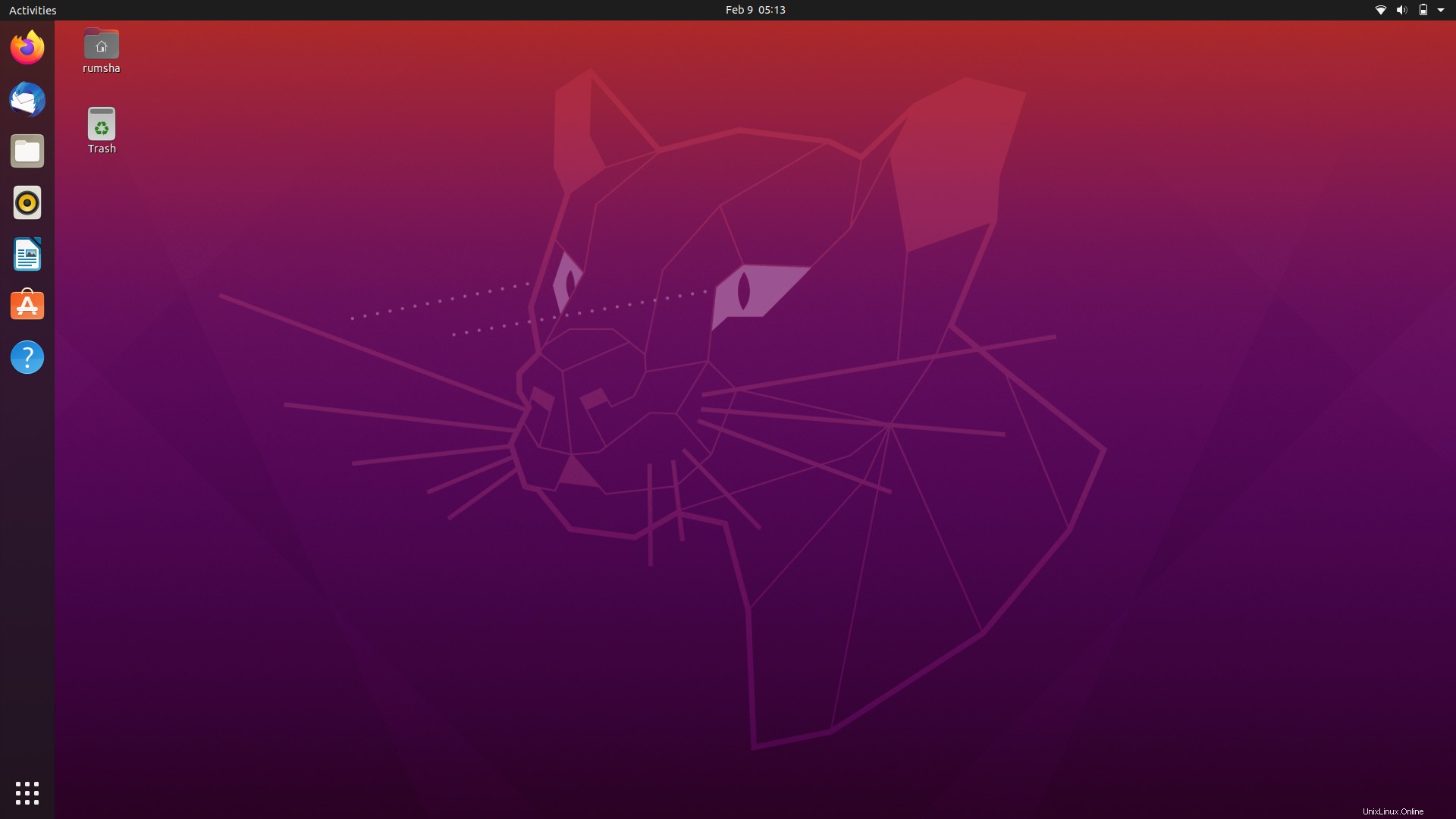
De manera predeterminada, Ubuntu usa el escritorio de shell de GNOME, que es una pantalla gráfica que hace referencia al entorno de GNOME. Es uno de los proyectos de GNU que ofrece software libre en todo el mundo.
El escritorio GNOME
Panel izquierdo
En el lado izquierdo de la pantalla, puede ver una barra de inicio rápido. Consta de aplicaciones predeterminadas y accesos directos a las aplicaciones.
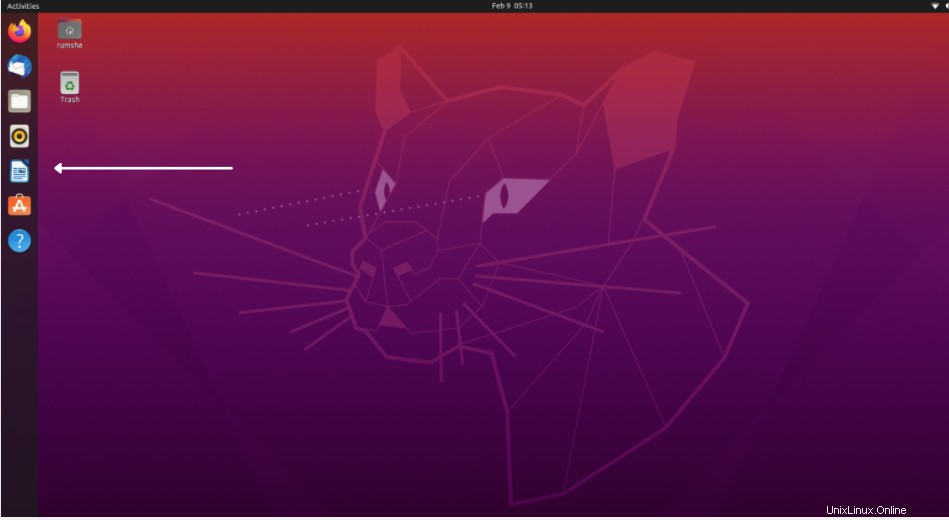
Barra superior
Comenzando desde la izquierda, puede ver las actividades, la fecha y la hora en el centro y luego hacia la derecha hasta la configuración de red y la batería del dispositivo.
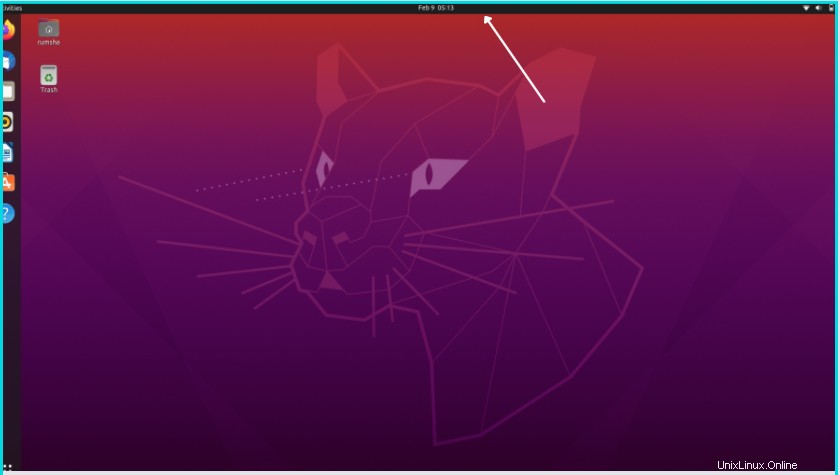
Navegación por la barra superior
Puede configurar fácilmente la fecha y la hora desde la barra superior.
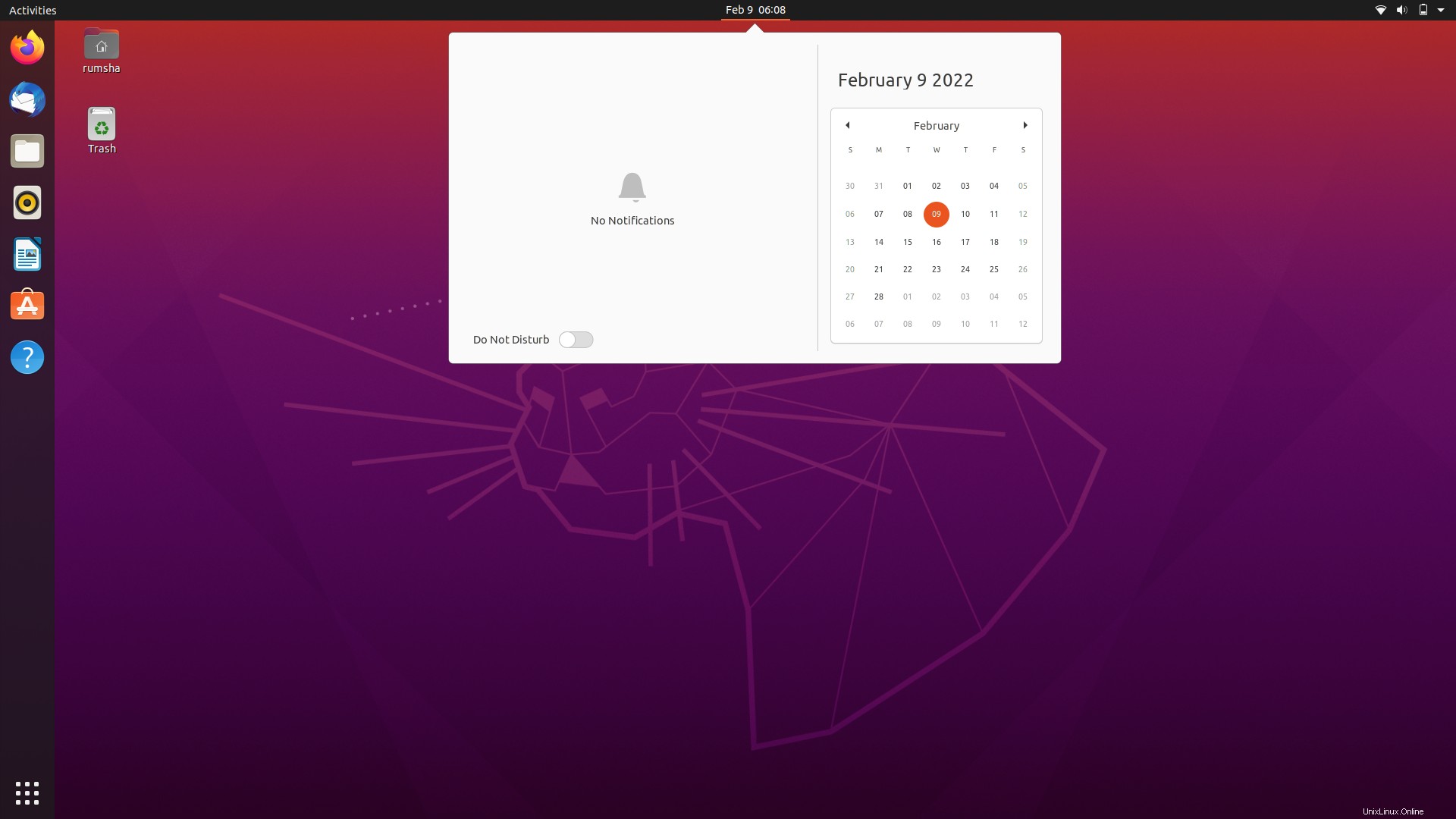
Puede conectarse a Internet haciendo clic en a la derecha de la barra superior.
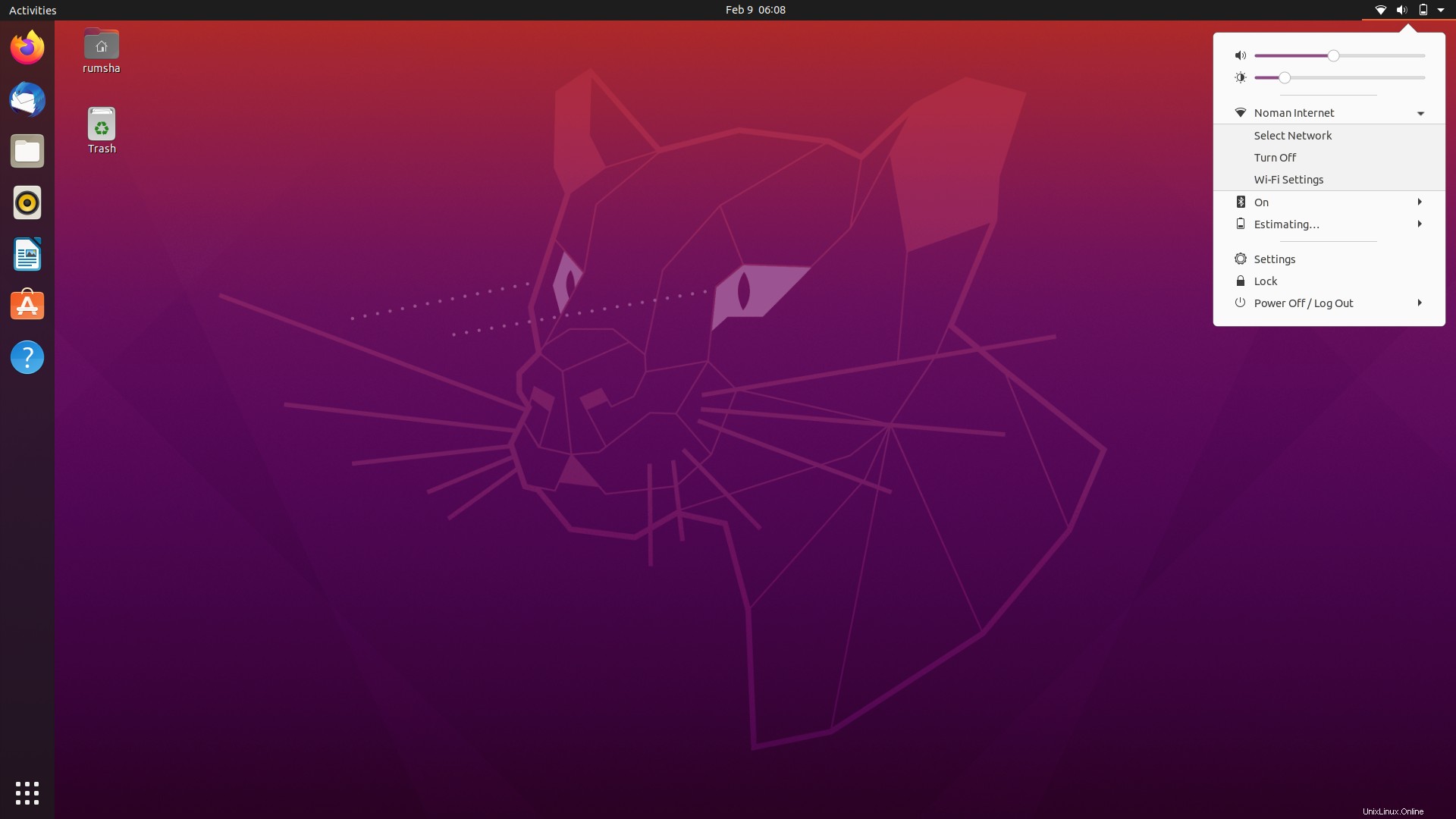
También puede ver la información del sistema y cambiar la configuración como se muestra a continuación:
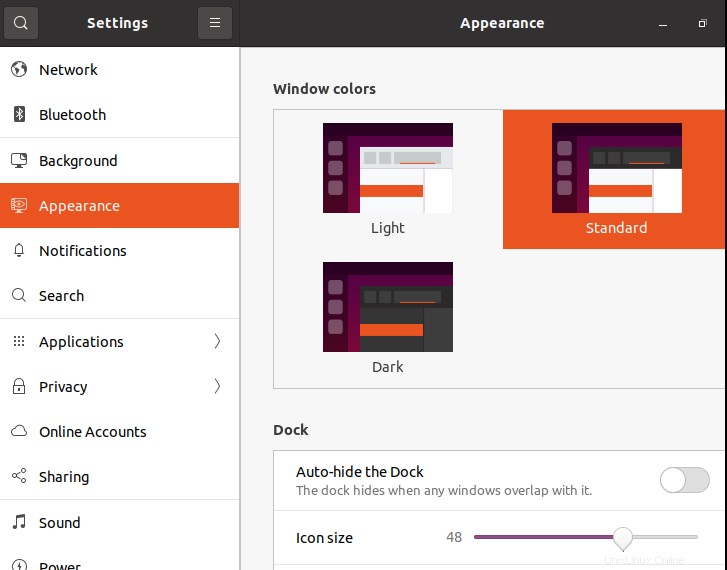
Actividades
La opción de actividades muestra la descripción general de todas sus ventanas abiertas.
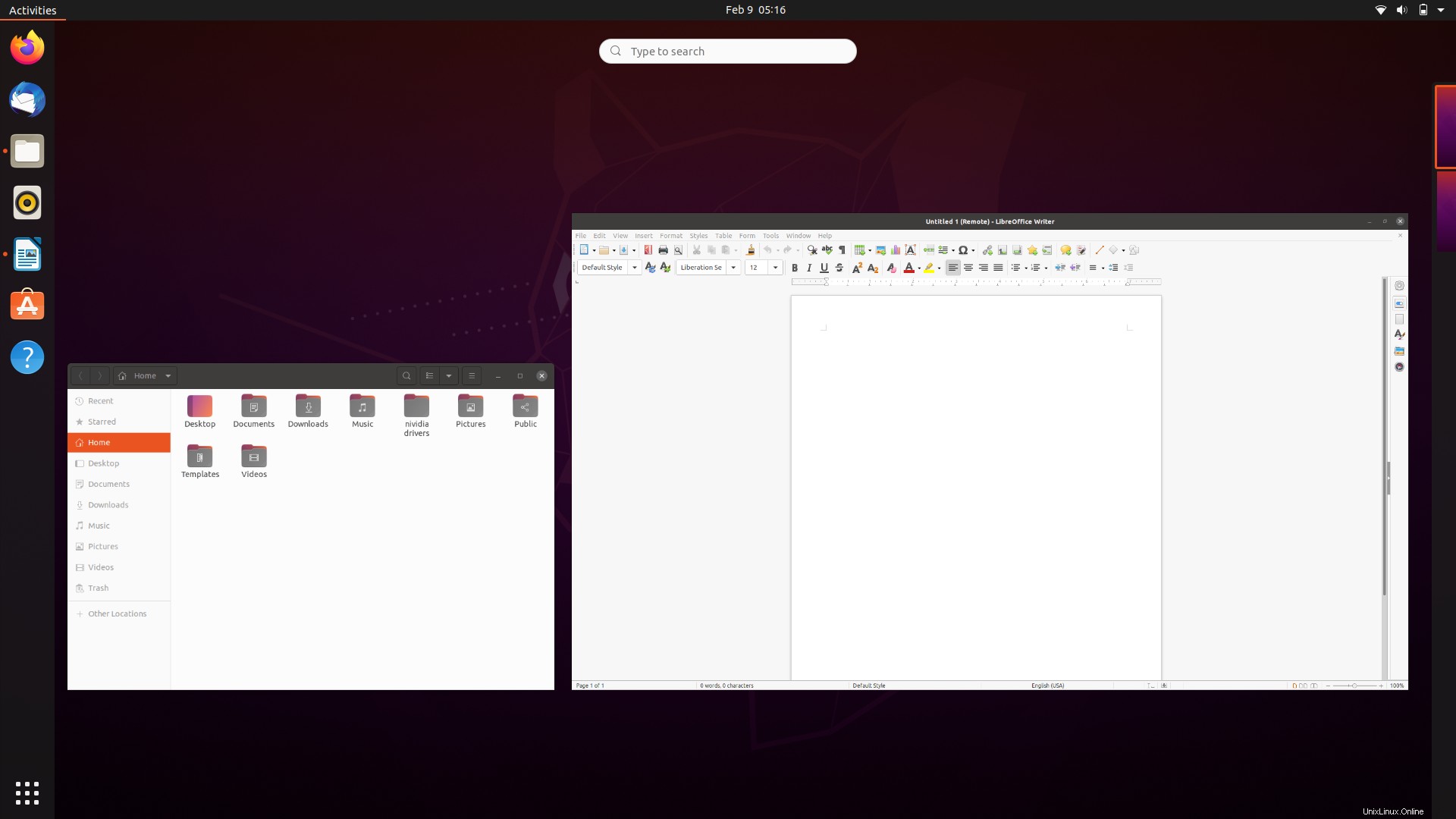
Cajón de aplicaciones
El cajón de aplicaciones está presente en la parte inferior de la barra de inicio rápido que muestra todas las aplicaciones instaladas en forma de cuadrícula.
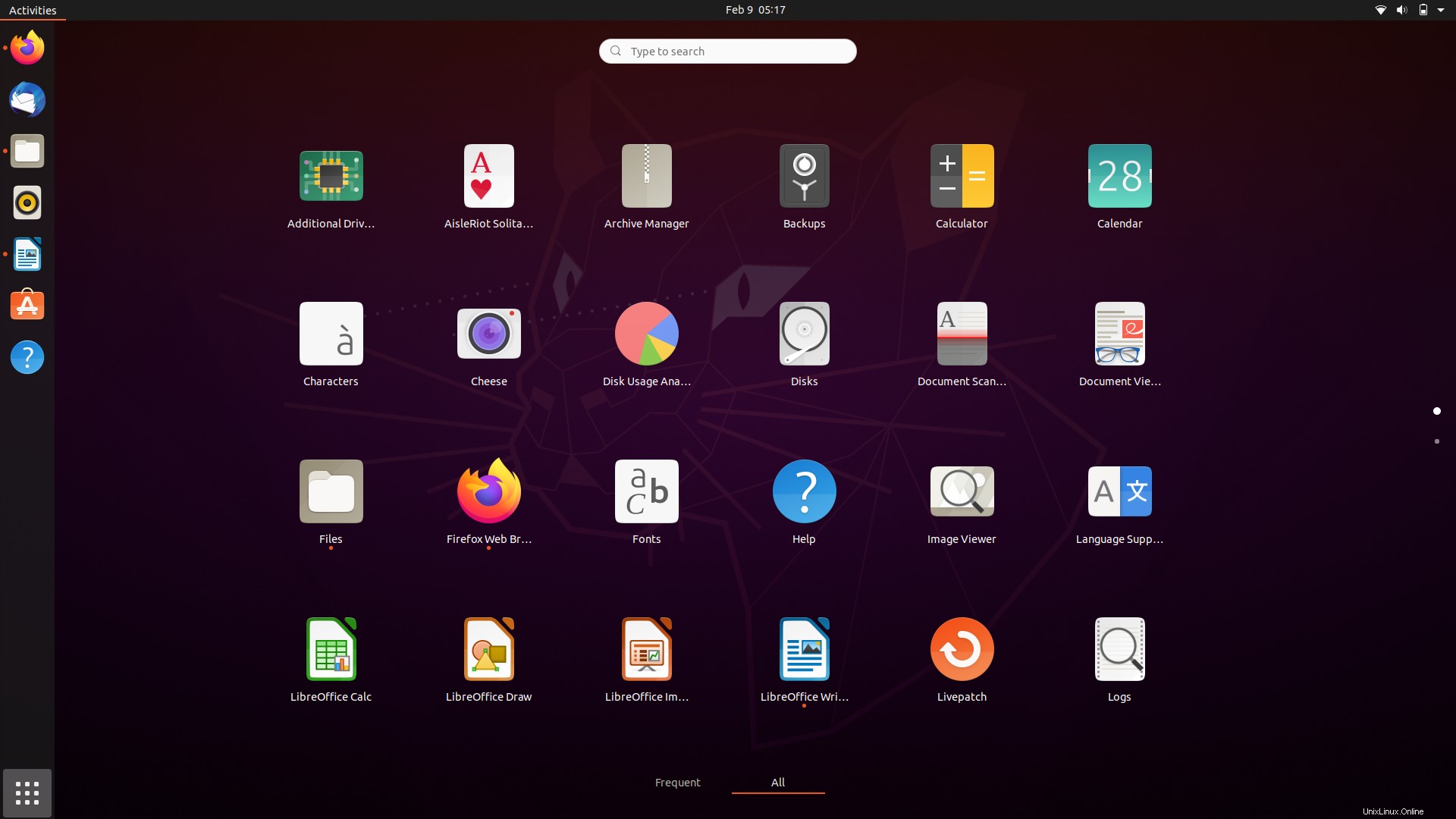
Barra de búsqueda
La barra de búsqueda se encuentra en la parte superior del resumen de actividades. Puede encontrar fácilmente archivos, carpetas y aplicaciones utilizando la barra de búsqueda.
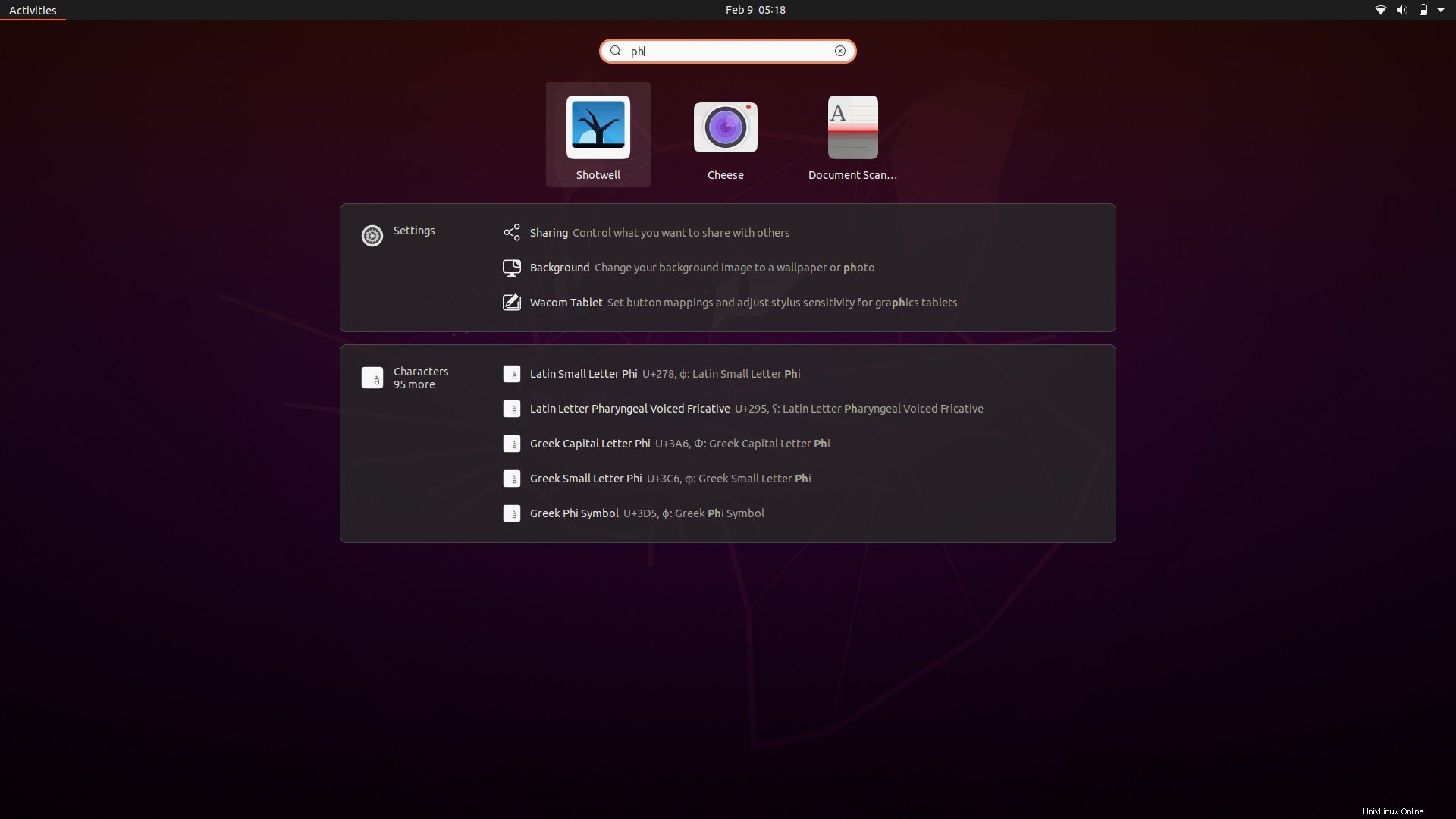
Espacios de trabajo
El espacio de trabajo se encuentra en el lado derecho de la pantalla de descripción general. De forma predeterminada, hay dos espacios de trabajo colocados verticalmente. Las nuevas ventanas emergentes aparecen automáticamente según las necesidades.
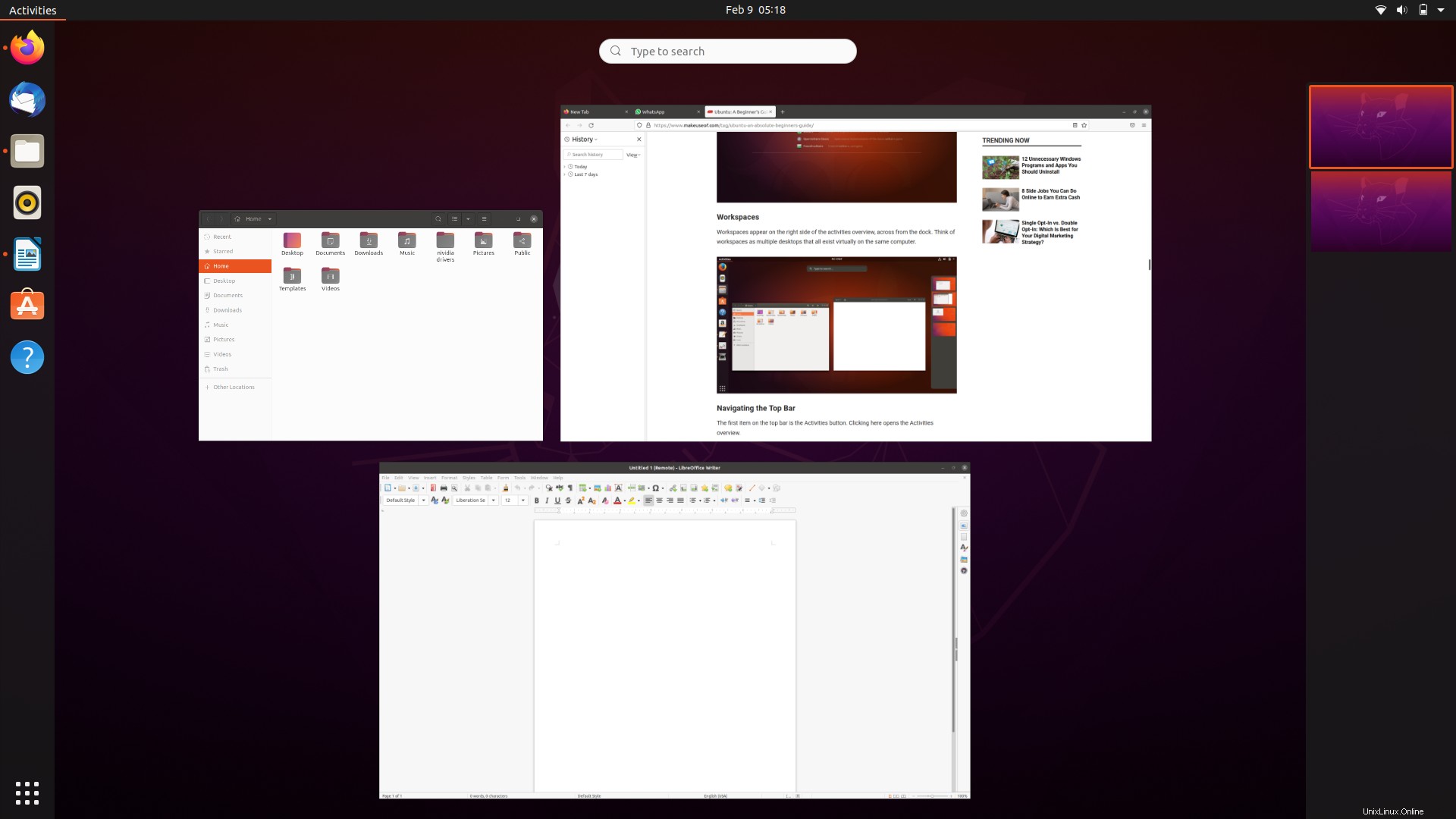
Navegación web
Puede navegar fácilmente por Internet con Mozilla Firefox. Está preinstalado en cada versión de Ubuntu.
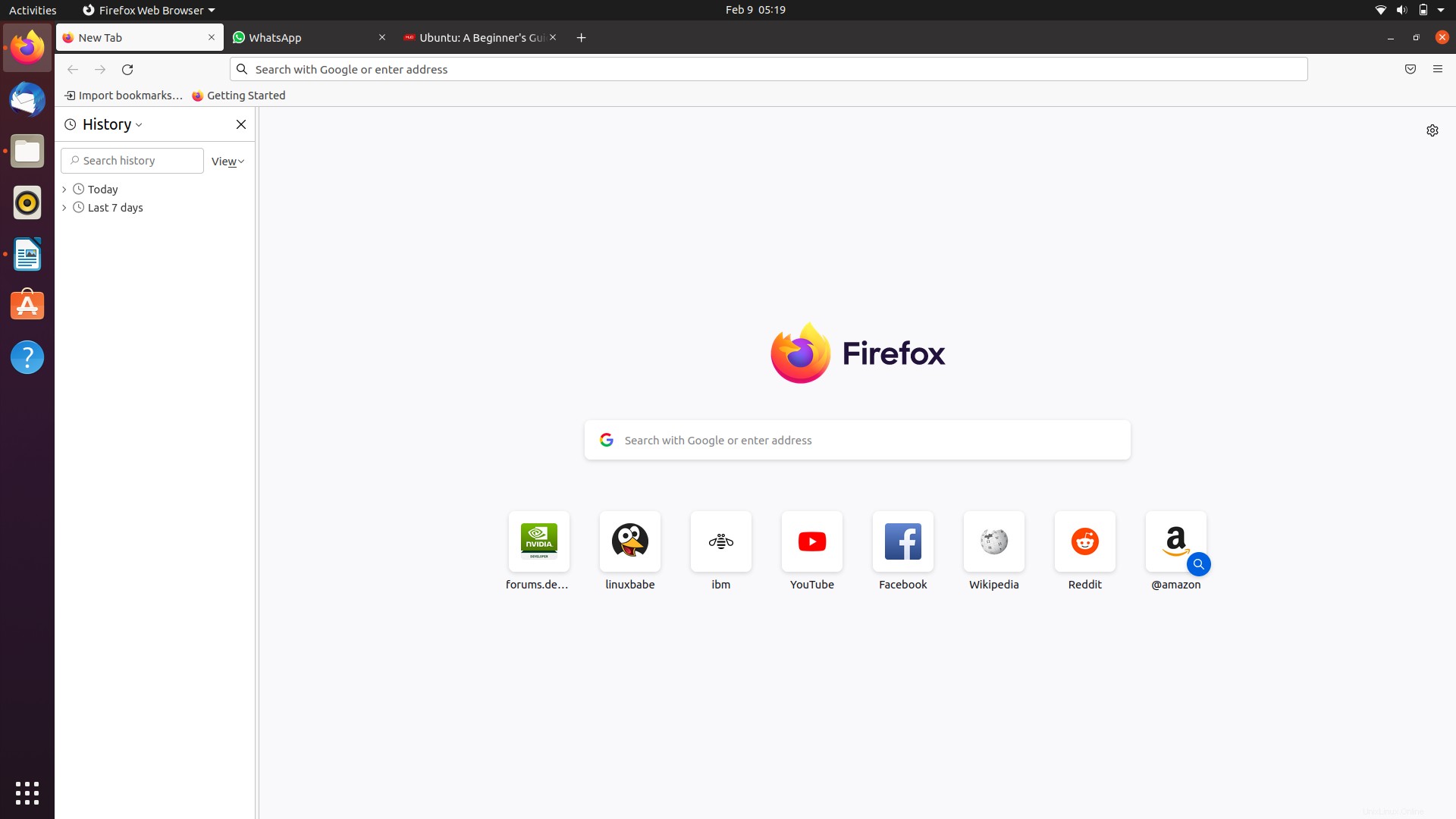
Escuchar música
Puede escuchar música usando Rhythmbox, que es la aplicación multimedia predeterminada en ubuntu. Puede generar fácilmente listas de reproducción y organizar diferentes archivos de audio.
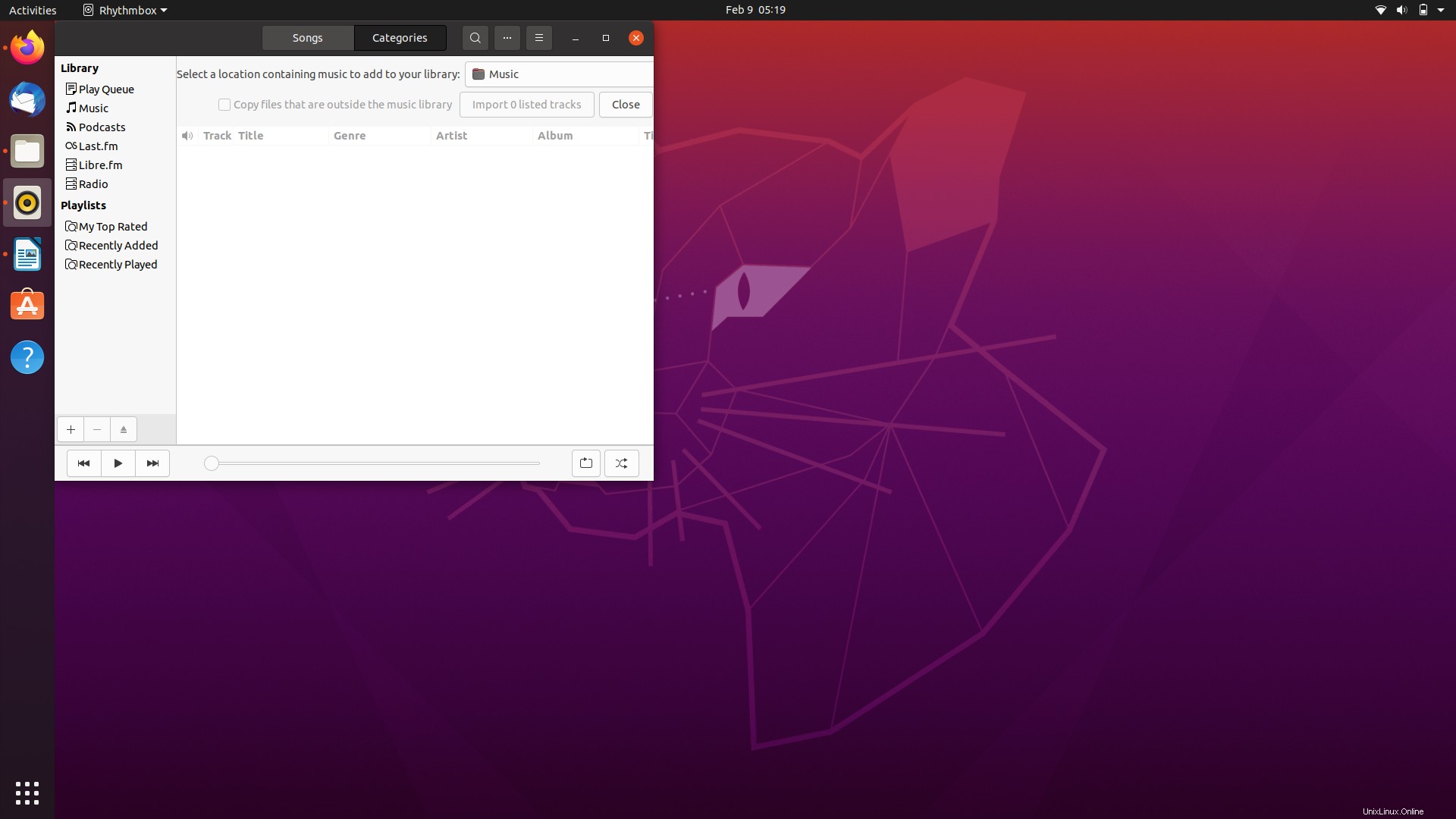
Ver vídeo
Puede reproducir videos usando el reproductor de video GNOME predeterminado para ubuntu. Además de esto, también ofrece VLC y Kodi que se pueden instalar fácilmente a través de la interfaz de línea de comandos.
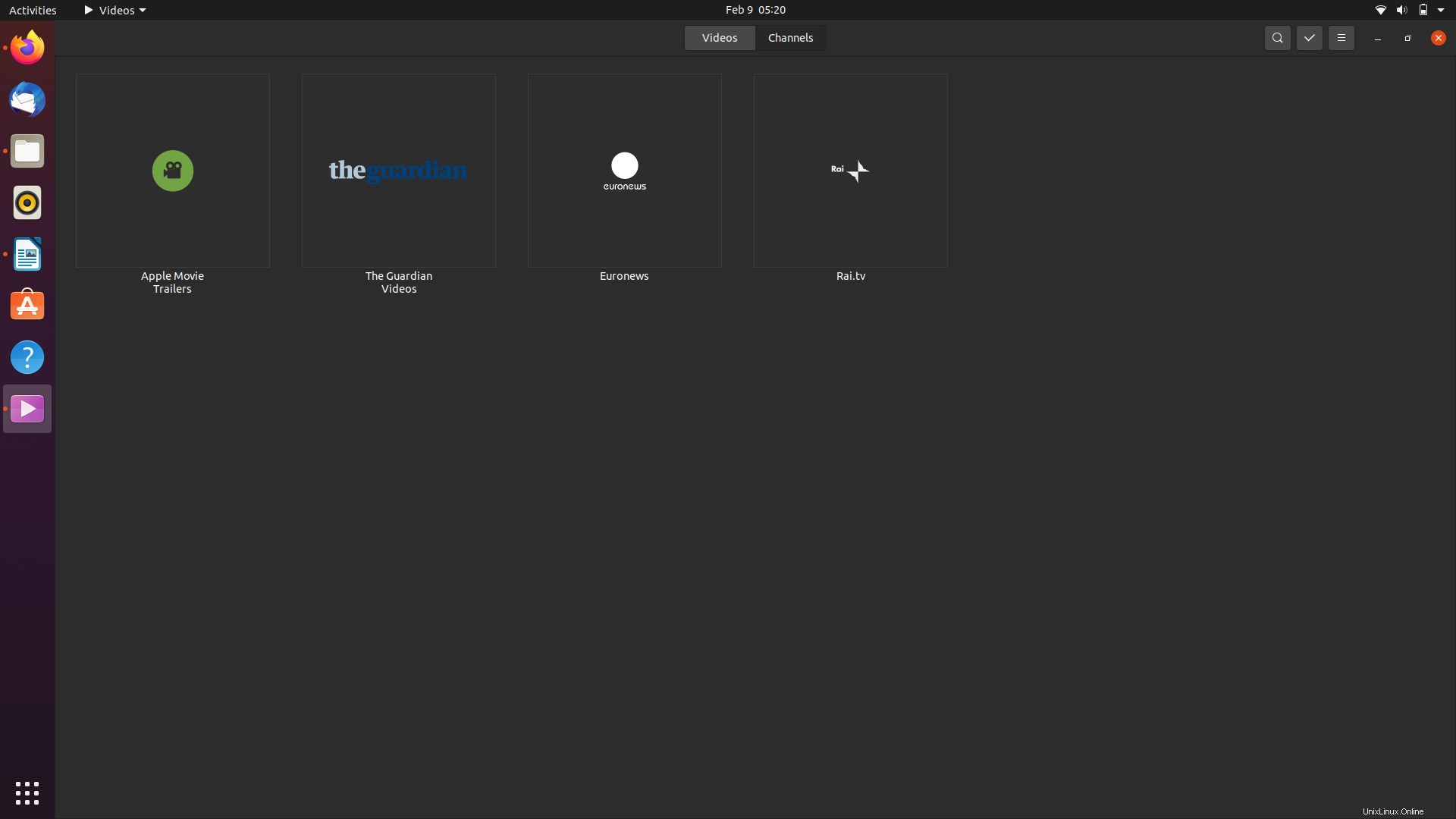
Gestión de fotos
Ubuntu le permite organizar, ver y editar sus imágenes instalando paquetes desde el repositorio. Como
- El visor de imágenes le permite ver imágenes en la carpeta
- Shotwell es un administrador de fotos personal para organizar imágenes en el escritorio GNOME.
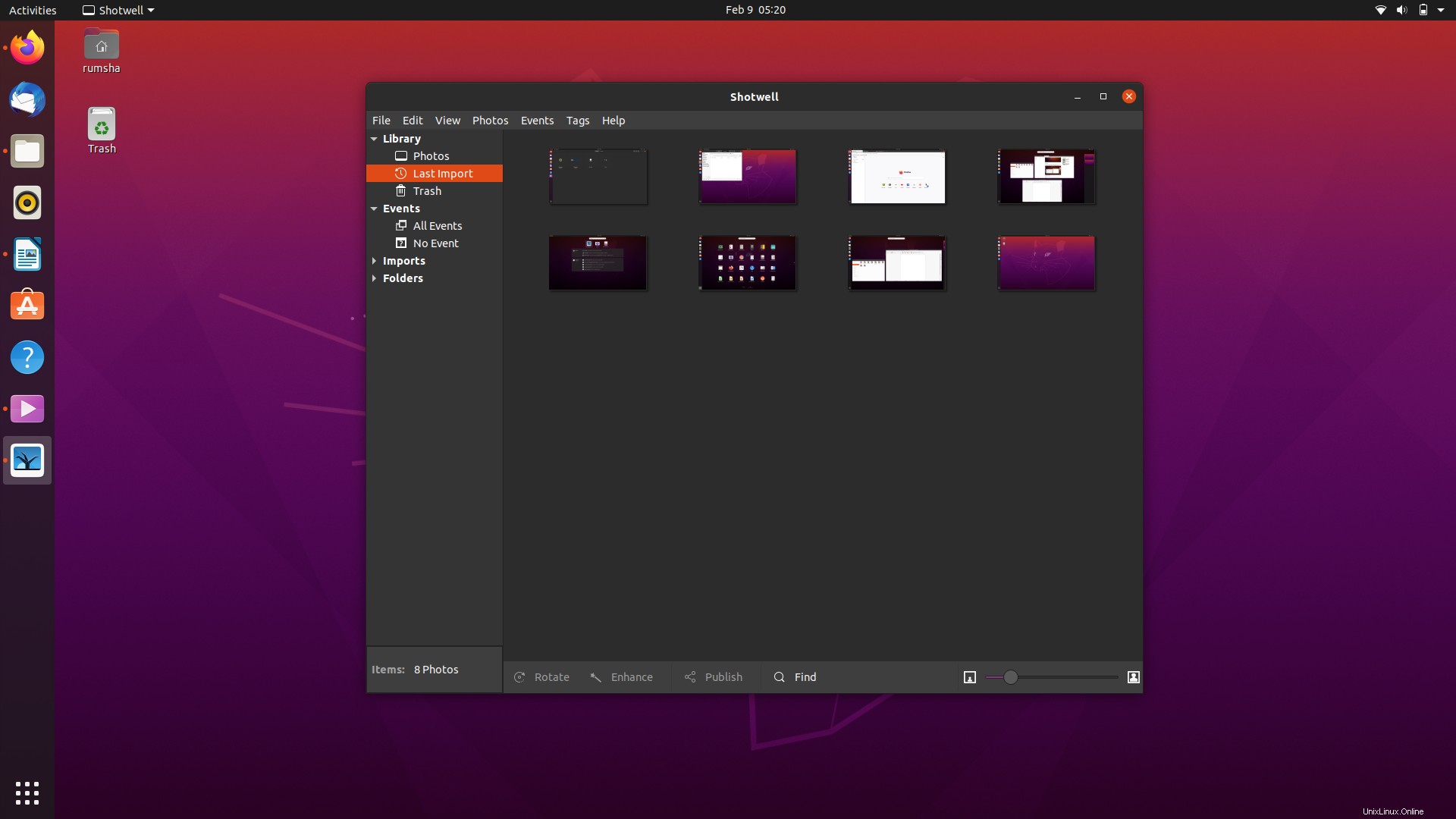
Creación de documentos
Ubuntu viene con LibreOffice. Es de código abierto y gratuito y proporciona la misma funcionalidad que Microsoft Office.
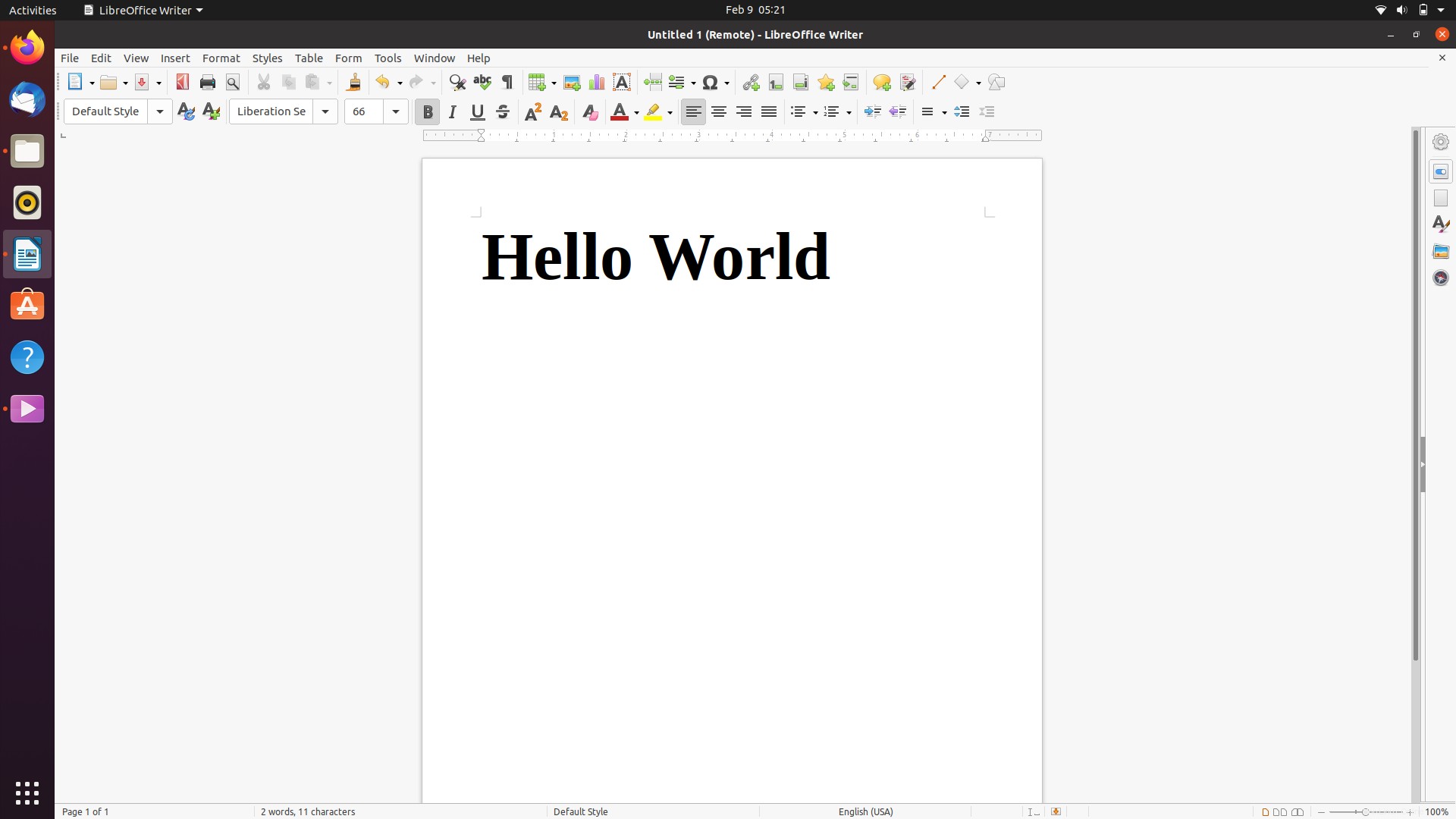
Instalación de software
Puede usar fácilmente varios programas en ubuntu, como Skype, Minecraft, Dropbox, Steam, controladores de Nvidia, Spotify y muchos más. Puede utilizar la GUI o la interfaz de línea de comandos para instalar este software.
Interfaz de línea de comandos
Para abrir la interfaz de línea de comandos, escriba terminal, comando o shell en la barra de búsqueda o presione Ctrl-Alt-T.
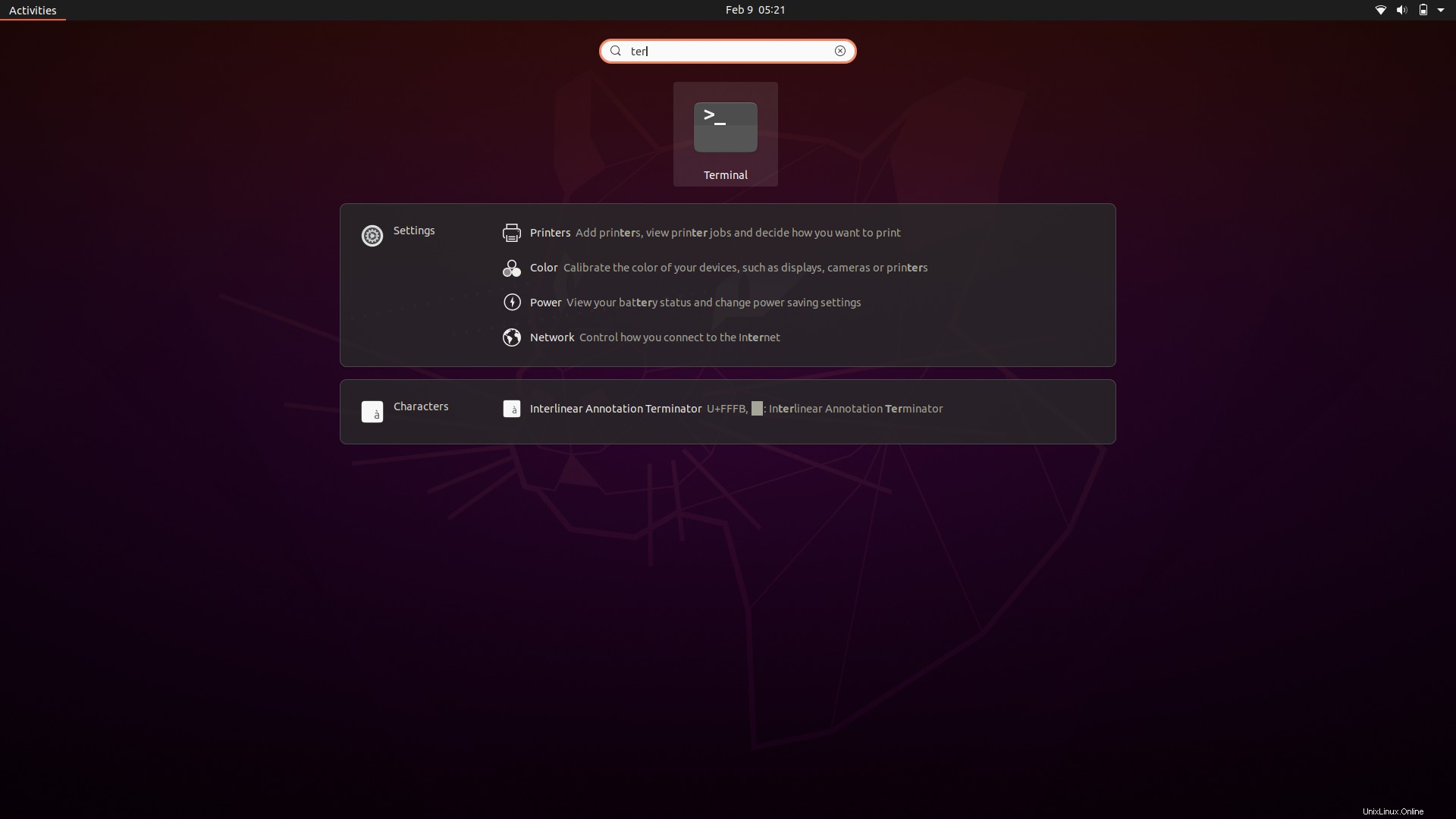
Haga doble clic en el terminal para invocar la interfaz de línea de comandos. Verá una pantalla como la siguiente:
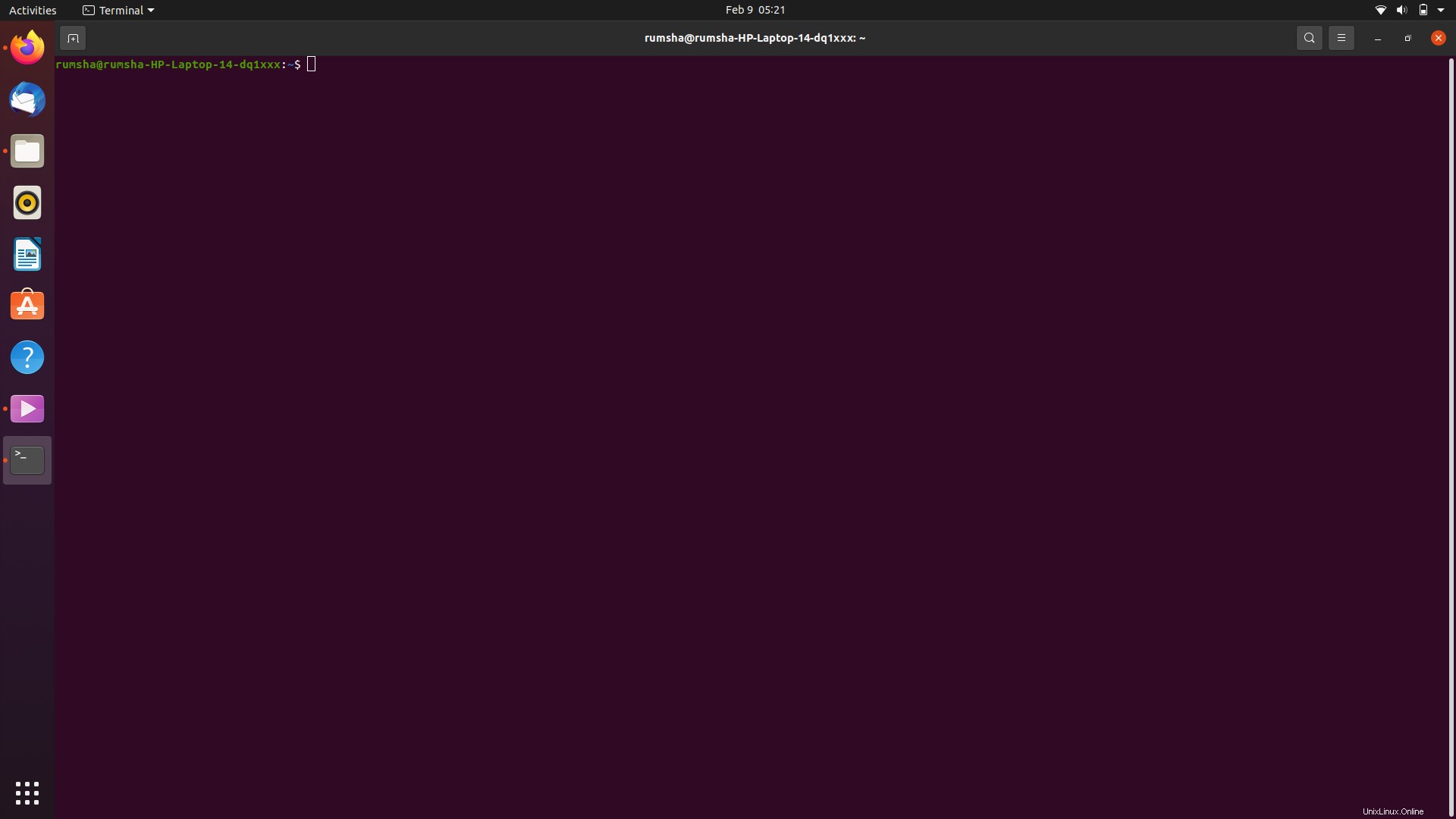
Comandos básicos
Aquí hay algunos comandos básicos de Ubuntu que debe conocer en el nivel de principiante:
comando ls
El comando ls muestra el contenido de su directorio actual.
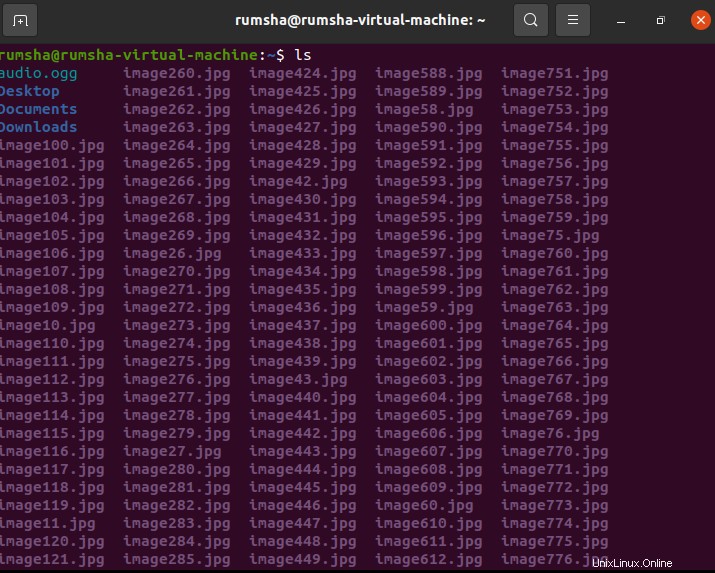
comando pwd
El comando pwd muestra la ruta del directorio actual.
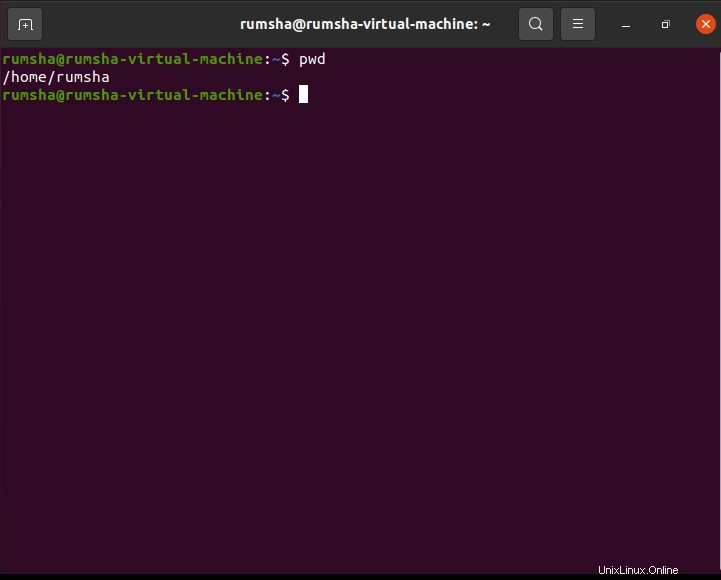
comando cd
El comando cd te lleva directamente a la carpeta de inicio.
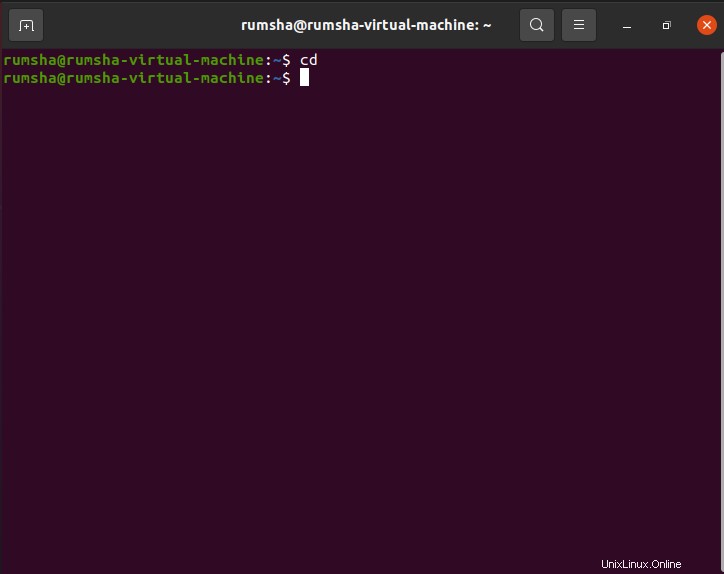
Gratis
Muestra la memoria libre que queda en su sistema.
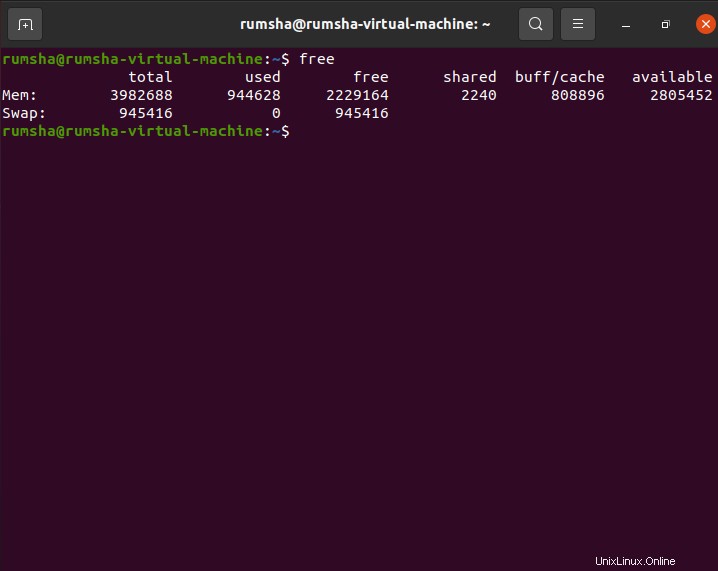
Sudo -i
Sudo significa Superusuario do. Tiene más privilegios que un usuario normal de ubuntu.
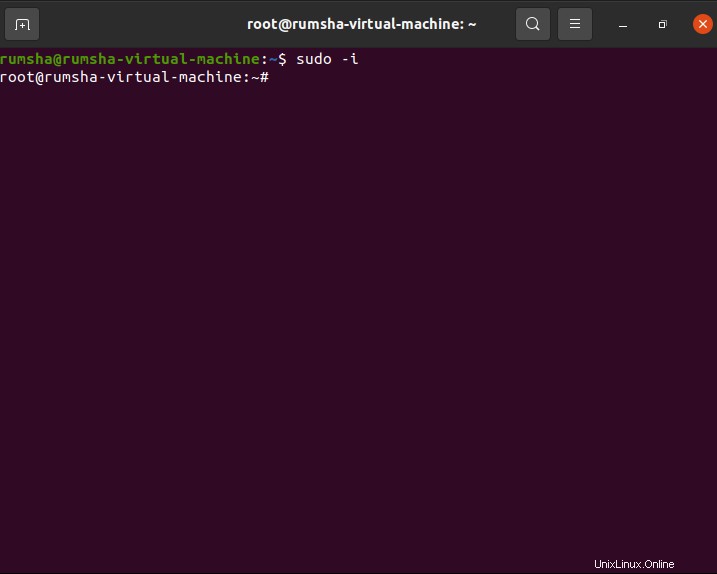
Borrar
El comando Borrar se usa para borrar tu terminal.
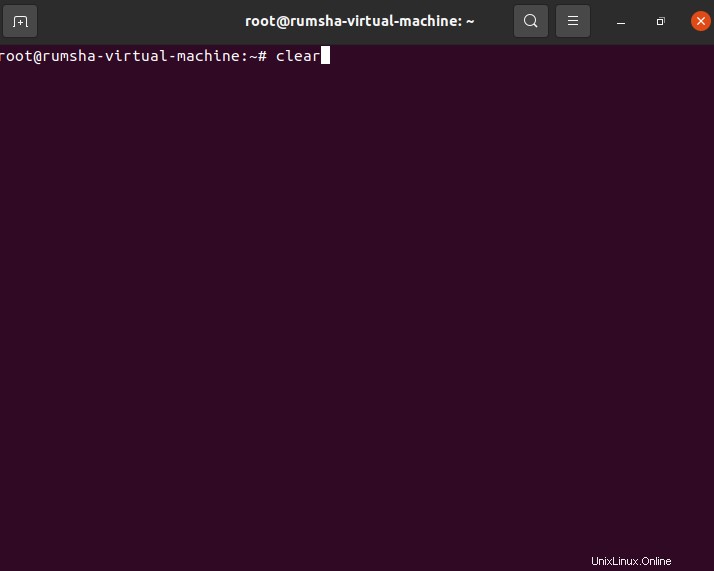
Conclusión
Esta guía es muy beneficiosa para que los principiantes entiendan el entorno de escritorio y algunos comandos básicos de ubuntu. Ahora puede usar ubuntu fácilmente en sus sistemas. Esta es solo una descripción general de ubuntu para saber más y comprender ubuntu, puede visitar el sitio web oficial de ubuntu.